四川省学生资助管理系统操作手册系部Word文件下载.docx
《四川省学生资助管理系统操作手册系部Word文件下载.docx》由会员分享,可在线阅读,更多相关《四川省学生资助管理系统操作手册系部Word文件下载.docx(18页珍藏版)》请在冰豆网上搜索。
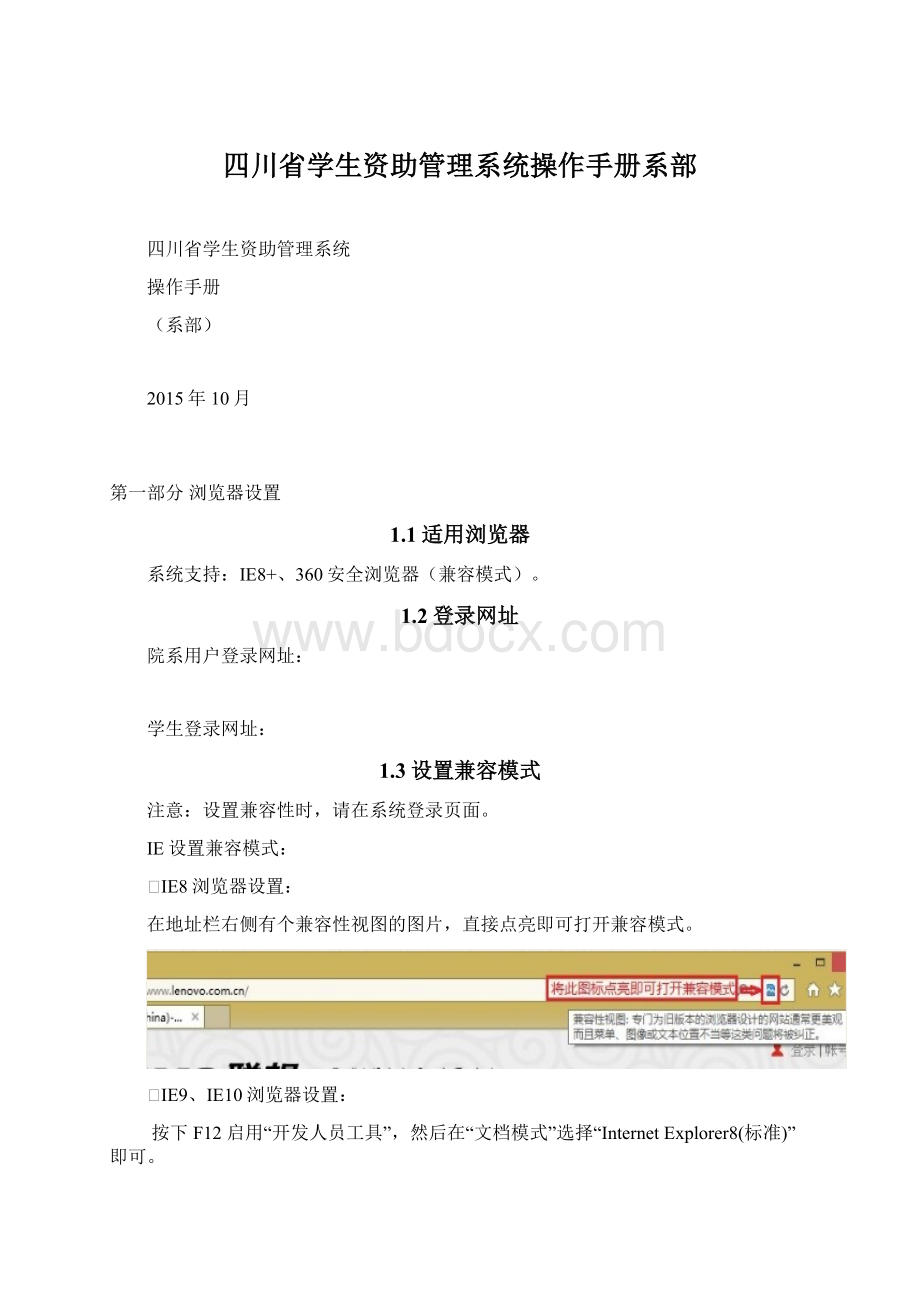
学生登录网址:
1.3设置兼容模式
注意:
设置兼容性时,请在系统登录页面。
IE设置兼容模式:
Ø
IE8浏览器设置:
在地址栏右侧有个兼容性视图的图片,直接点亮即可打开兼容模式。
IE9、IE10浏览器设置:
按下
F12
启用“开发人员工具”,然后在“文档模式”选择“Internet
Explorer8(标准)”即可。
IE11浏览器设置:
360安全浏览器设置兼容模式:
360安全浏览器切换到兼容模式,模式选择可以点击IE图标设置,如下图:
1.4清除浏览器缓存
360安全浏览器清除:
说明:
IE浏览器与360相似,以360浏览器为例。
打开360安全浏览器,点击【工具】下的【Internet选择】,进入“Internet属性”页面(见图1);
点击【删除】,进入“删除浏览历史记录”页面(见图2);
在“删除浏览历史记录”页面,必须勾选【Cookie和网站数据】和【表单数据】两个复选框,点击【删除】后在“Internet属性”页面点击【确定】即可(见右图)。
第二部分系统管理
院系用户登录
输入网址进入四川省学生资助管理系统网站,输入各学院的账号和密码(初始密码为:
123456),如下图:
点击登录
点击登录后进入系统,如下图:
鼠标点击【系统管理】,进入子菜单,如下图:
点击【密码修改】,可以对登录密码进行修改。
专业建立
点击【系统管理】菜单中的【专业维护】,如下图:
点击【新增专业】进入以下界面,填写班级内容,如下图:
操作完成后,出现以下界面表示专业建立成功,如下图:
点击【系统管理】菜单中的【班级维护】,如下图:
点击右边页面中【新增】,开始进行班级建立,如下图:
依次类推建立其他班级,最终出现以下界面,表示班级建立成功,如下图:
点击【修改】,可以对相应班级进行班级名称信息修改。
班级账号信息建立
点击【系统管理】菜单中的【班级账号维护】,如下图
点击【新增】,开始班级账号信息的建立,如下图:
具体填方法如下
学生信息建立
班级用户输入账号和密码登录系统,在【学生登录信息】-【登录信息维护】页面,如下图:
点击右侧【导入】按钮,进入数据导入页面,如下图:
对学生信息进行导入。
导入数据具体方法:
1、点击【下载模板】,下载学生信息导入模板,根据模板填写学生信息。
2、点击【浏览】,选择填写完整的模板。
3、点击【预览导入】,进行数据预览,并根据预览结果进行下一步操作。
点击【预览】出现以下页面,如图:
数据导入完成后,在登录信息维护栏会看到导入的学生信息。
如下图:
第三部分困难学生信息库
贫困学生信息导入
院系用户登录系统,在【困难学生信息库】-【贫困生信息导入】页面,导入贫困生信息。
在【困难学生信息库】进入【贫困生资格认定】页面即看到导入的贫困生数据,如下图:
院系用户登录系统,导入家长信息。
如图:
导入家长信息数据的步骤:
①下载模板,录入数据;
②点击“浏览”,添加模板;
③添加模板后,点击“导入”;
④点击“预览导入”后,信息提示显示预览则点击“导入正确数据”按钮信息导入;
⑤信息提示显示的不是“预览”,则点击“导出错误数据”根据信息提示进行修改,修改后贴入模板中再导入。
院系用户登录系统,在【困难学生信息库】-【贫困生资格认定】,点击学生姓名即可查看、修改相关学生是信息。
确认信息无误,然后勾选无误信息,并点击【上报高校审核】,即可将相关数据上报到校学生资助管理中心。
院系用户点击【新增贫困生】,在线填写新增贫困生相关信息并保存,然后勾选新增信息后点击【上报高校审核】。
库管理
院系用户登录系统,在【困难学生信息库】-【当前贫困生库管理】,高校审核通过的学生将成为正式贫困生,在【当前贫困生库管理】下查看,在此可进行重新认定、撤销贫困生资格、单个资助维护、批量资助信息登记、重复上次登记、导出全部数据、导出勾选数据等操作。
【撤销贫困生资格】:
撤销今年不申请贫困生或者不符合贫困生资格的学生,撤销的学生可在【贫困生变更过程】或者【历史贫困生库管理】查看,如图:
贫困生信息导入模板填写注意事项
1、表格中灰显部分为必填项。
2、政治面貌、入学前户口、民族、家庭人口数、孤残、单亲、烈士子女、贫困等级、学历层次、年级、贫困类型、入学年度、入学月份、学制等都是直接拉选即可。
3、其他必填项,必须如实填写。
4、班级填写:
应和各位辅导员管理的班级账号的班级号保持一致
5、学籍号:
即填写学生的学号。
6、认定年度:
本次贫困生数据导入年度分为2014和2015。
2014年度只是对大二、大三学生进行认定,2015年度则对大一、大二、大三都要进行认定。
(各学院具体操作办法:
首先进行2015年认定数据上传;
然后将2015年度中大一学生数据删除,并将剩余大二、大三的学生数据认定年份变成2014后上传数据,即为2014年贫困生数据)
7、为了减少数据出错的几率,请各学院按年级分别导入贫困生数据。
8、入学月份:
统一选取9月。
9、经办人:
填写各系部负责人姓名。
10、经办单位名称:
填各系部全称。
第四部分国家三金在线申请、审核、上报流程
(国家奖学金、励志奖学金、助学金流程一样)
注意事项:
①国家奖学金和励志奖学金不得同时申请;
②申请励志奖学金和国家助学金的学生必须是正式贫困生,需要先认定贫困生;
③所有学生均已录入系统,院系负责人才可将数据上报高校(上报高校后,新增按钮将不可使用)。
国家奖学金
申请学生输入网址:
登录系统,账号为学生本人身份证号码,初始密码为:
在【国家奖学金】-【在线申请】页面,填写申请信息并保存。
国家励志奖学金
登录系统,在【国家励志奖学金】-【在线申请】页面,填写申请信息并保存。
国家助奖学金
登录系统,在【国家助奖学金】-【在线申请】页面,填写申请信息并保存。
4.2班级用户审核(以助学金审核为例)
班级用户登录系统,在【国家助学金】-【班级审核学生申请】页面,点击学生姓名,填写班级审核意见,并点保存,即完成辅导员审核,如下图:
点击“上报院系”,上报院系审核,如下图:
点击“上报院系”后,学生申请记录会在【国家助学金】-【查看国家助学金】页面显示,并进行导出数据操作。
4.3院系用户审核
第一步,院系用户登录系统,在【国家助学金】-【申请国家助学金】页面,勾选相关信息后,点击【审核班级上报】学生申请。
第二步,审核班级上报的学生申请后,在弹出框内填写好申请理由后,点击【上报高校】交由高校审核。
申请表打印
待校资助管理中心对学院审核完毕后,各学院点击【打印申请表】,方可将学生申请表打印出来,注意要正反打印。